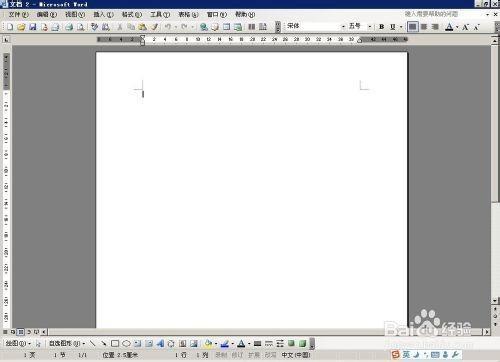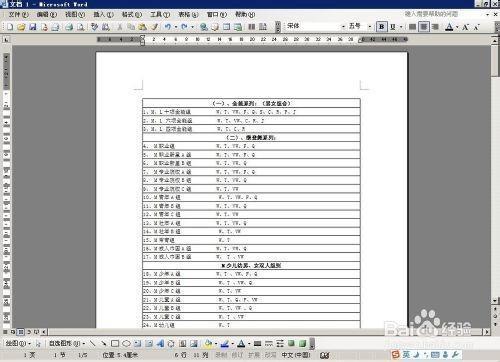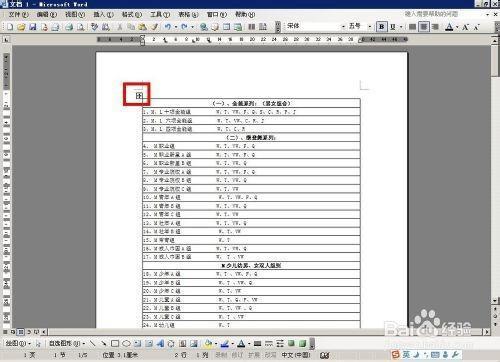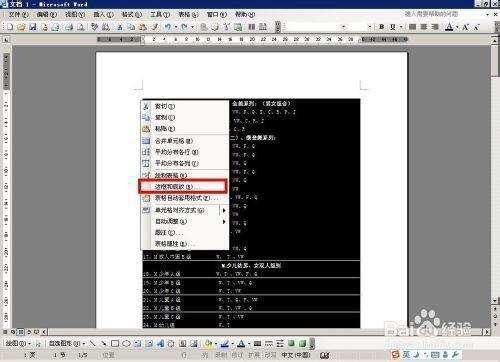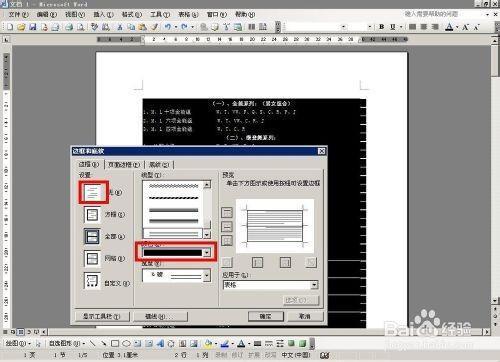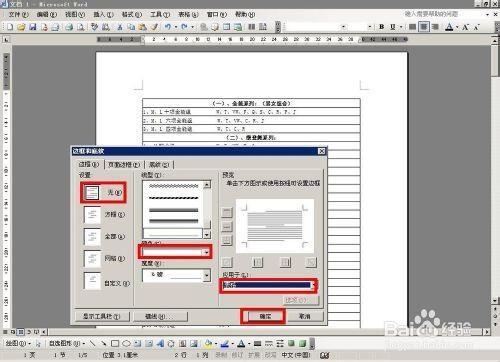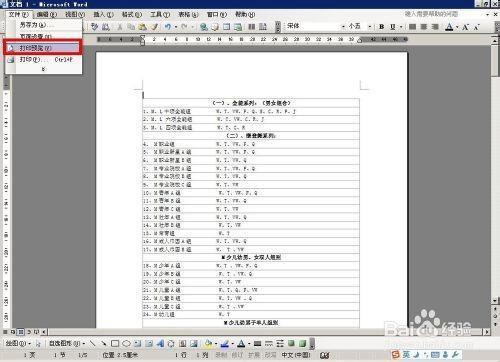word文档如何把表格框架去除
03-02
首先我们打开word文档,然后新建一个空白文本文档;
然后我们在空白的文本文档中建立自己的表格文件,或者直接复制粘贴需要的表格文件;
下面就将鼠标移动至表格边框线的左上角交叉处,可以看到鼠标变成四个方向小箭头的样子;
我们直接用鼠标右键点击四个方向的小箭头,然后可以看到弹出的下拉菜单,我们直接选择表格边框选项;
选择之后直接进入到表格边框设置界面,在这里我们要将边框去掉,并把边框颜色选为空白;
如下图所示完成所有设置,注意这里一定要应用到整个表格;然后直接点击确定按钮;
设置好之后,可以看到表格的边框都还可以看得到,只是变成了暗色显示的了,类似插入页码或者页眉页脚的显示;
我们直接选择打印预览,如下图所示在预览界面就可以看得边框已经不会被打印出来了;